
时间:2021-03-25 13:11:43 来源:www.win10xitong.com 作者:win10
win10microsoft账户登陆解决方法的情况不知道网友们是不是今天也发现了,今天这个问题导致小编琢磨了很久,这个对于那些比较熟悉win10系统的网友处理起来很简单,但是不太熟悉电脑的网友面对win10microsoft账户登陆解决方法问题就很难受了。要是你同样因为win10microsoft账户登陆解决方法的问题而很困扰,我们只需要按照:1、点击左下角开始,点击齿轮打开设置。2、随后找到"账户"并点击打开就比较简单的处理它了。结合下面的图文,就可以彻底知道win10microsoft账户登陆解决方法的完全操作教程。
win 10微软帐户登录解决方案:
1.点击左下角开始,点击档位打开设置。

2.然后找到“帐户”,点击“打开”。
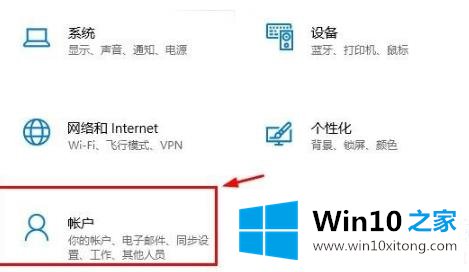
3.输入帐户后,单击左侧的“电子邮件和应用程序帐户”。
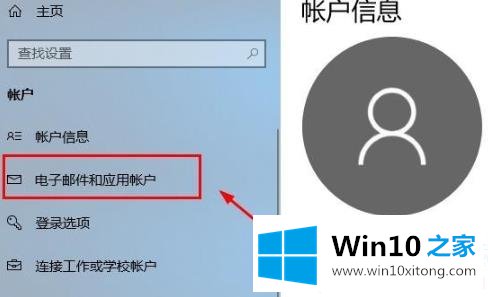
4.然后单击右侧的“添加帐户”。
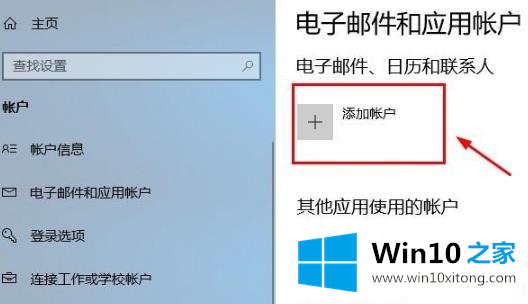
5.进入账号界面后,会出现很多选项。单击第一个“outlook”。
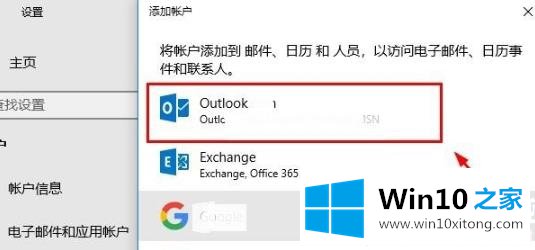
6.在再次出现的“微软帐户”窗口中输入帐号。
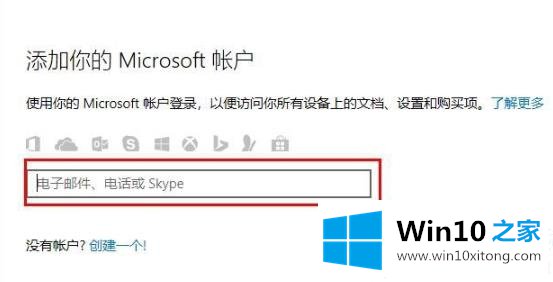
7.完成所有操作后,可以激活微软帐户。
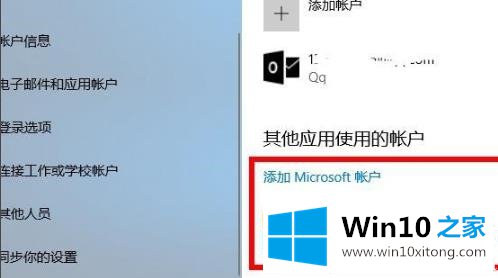
8.最后,当您返回界面时,您可以看到显示的微软帐户。
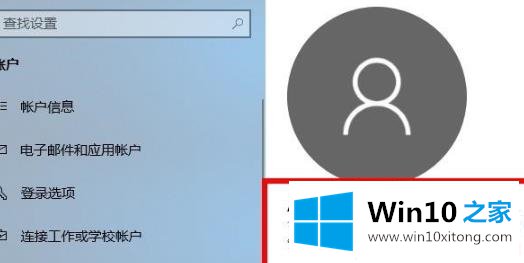
以上是带给你的win10microsoft账号登录方式。输入系统设置以完成登录。想了解更多问题,请收藏win10首页~
以上内容就是今天的全部教程了,win10microsoft账户登陆解决方法的完全操作教程就给大家说到这里了。有遇到这样问题的网友可以按照上文介绍的方法尝试处理,希望对大家有所帮助。